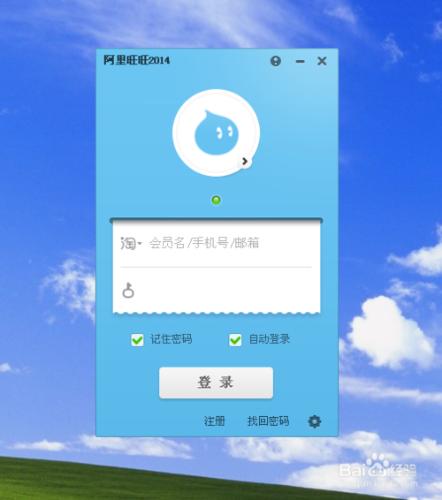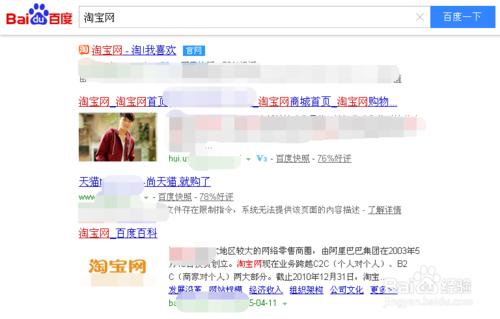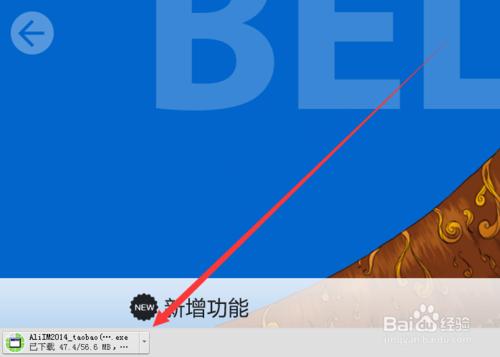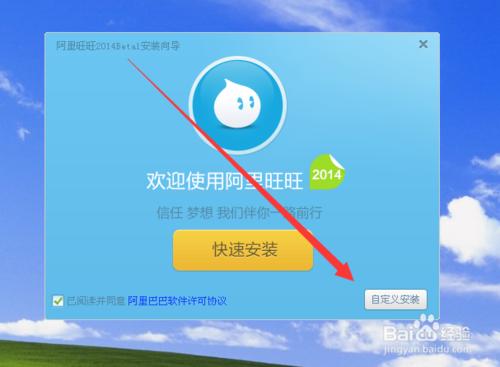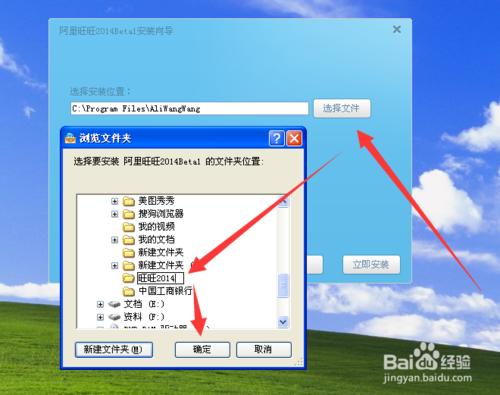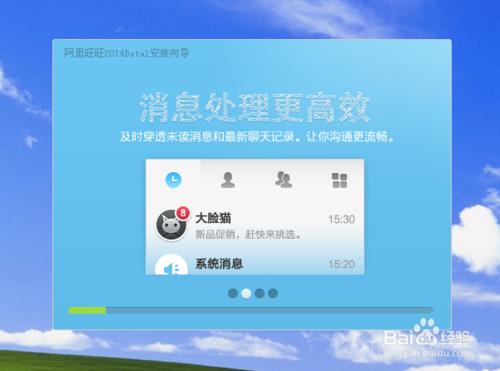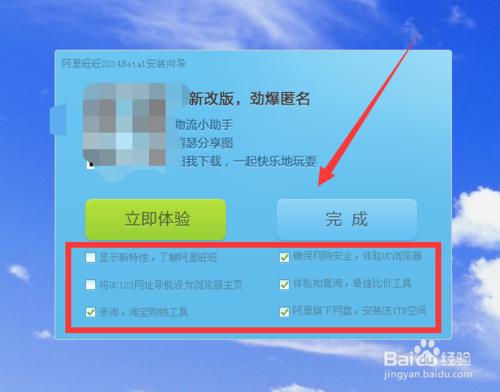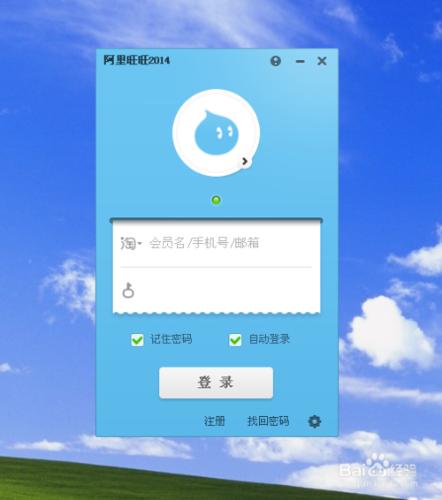XP系統已經逐漸被更為先進的系統所取代,但是仍然有龐大的用戶群體在使用著XP系統,目前針對於XP系統的軟件安裝教學經驗較少,雷鋒崔老師近期會推出一系列的XP系統安裝軟件教學經驗,希望通過簡單實用的教學演示讓小夥伴們有更加安全的XP系統使用體驗。
方法/步驟
首先,我們進入阿里旺旺的官方網站(建議從淘寶界面的右下角的旺旺小圖標來進入網頁版旺旺,之後按照提示來進入阿里旺旺的官方網站),注意辨別網站的真偽哦。
進入到阿里旺旺的首頁後我們點擊界面上方右上側的系統選擇“Windows”,之後點擊界面右下側的“立即下載”選項按鈕。
點擊了“立即下載”選擇按鈕之後,等待系統自動下載阿里旺旺適應XP系統的安裝包吧,根據網速的不同,下載時間不一哦。
安裝包下載完成後,我們點擊打開安裝包,之後啟動安裝嚮導程序。記住此時選擇點擊安裝嚮導界面的右下角的“自定義安裝”的選項按鈕。
作為XP用戶更需要注意對於系統盤容量的控制哦。
XP系統的用戶在下載安裝軟件時,一定要養成將選擇安裝目標盤為非系統盤的習慣,否則你的C盤臃腫很影響網速的哦。
可以為非系統盤新建一個文件夾這樣將來也方便查找。
完成以上步驟,系統自動開始安裝阿里旺旺。
我們需要做的就是安靜的等待,期間不需要做任何操作。
等待系統完成安裝後,就會出現如下圖界面。此時我們不要直接點擊“立即使用”或是“完成”選項按鈕,一定要將下發的選項勾選給去掉,否則這些東西會跟著阿里旺旺捆綁到你的電腦的,非常惱人。
完成以上步驟後,恭喜你親愛的小夥伴們,你只要登錄賬號和密碼就可以正常使用阿里旺旺了哦。
XP用戶在使用阿里旺旺的時候請注意按照防護度較高的殺毒軟件哦,比較某軟已經放棄了XP。